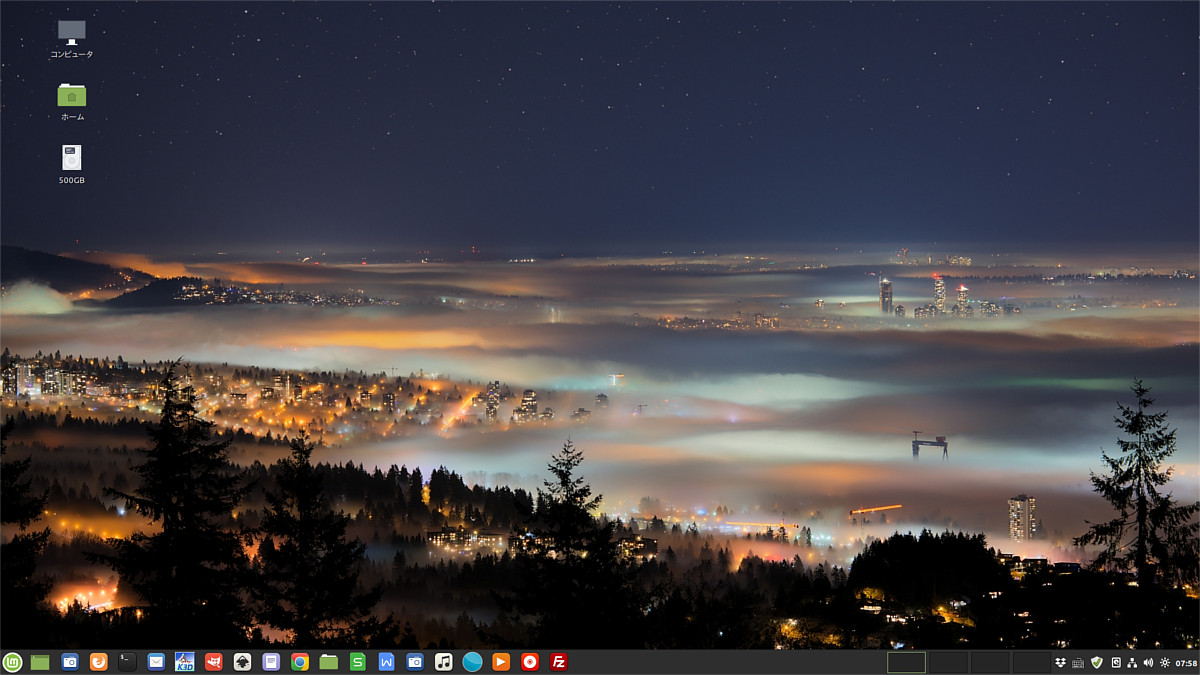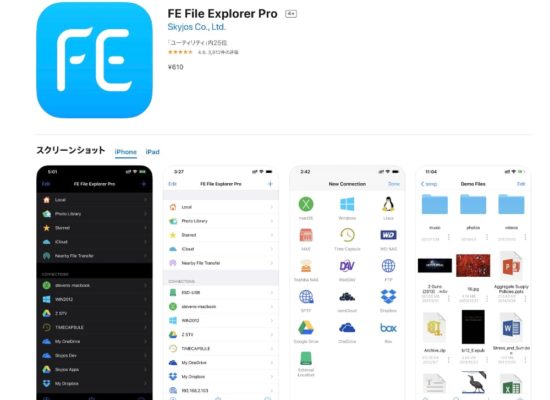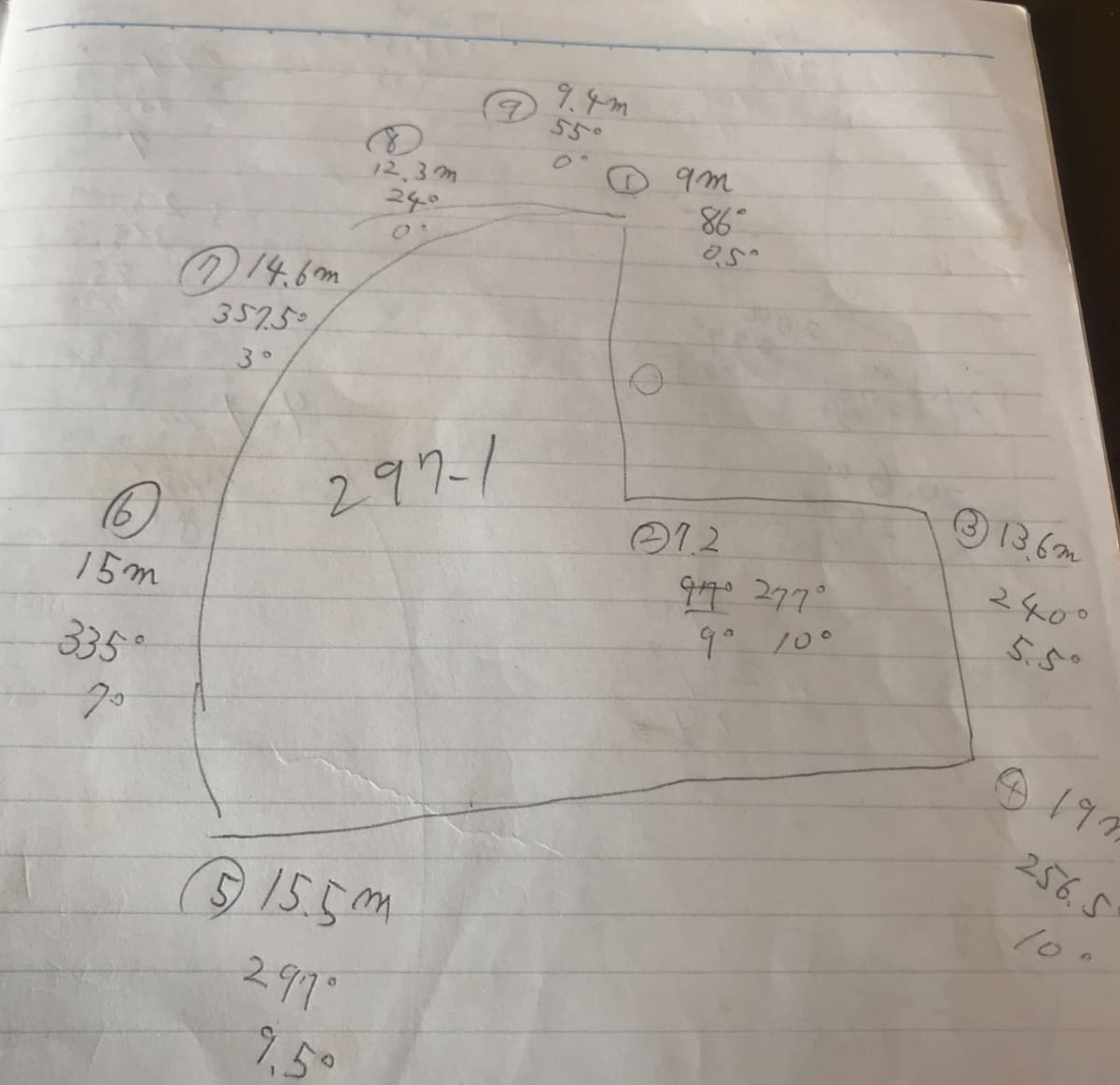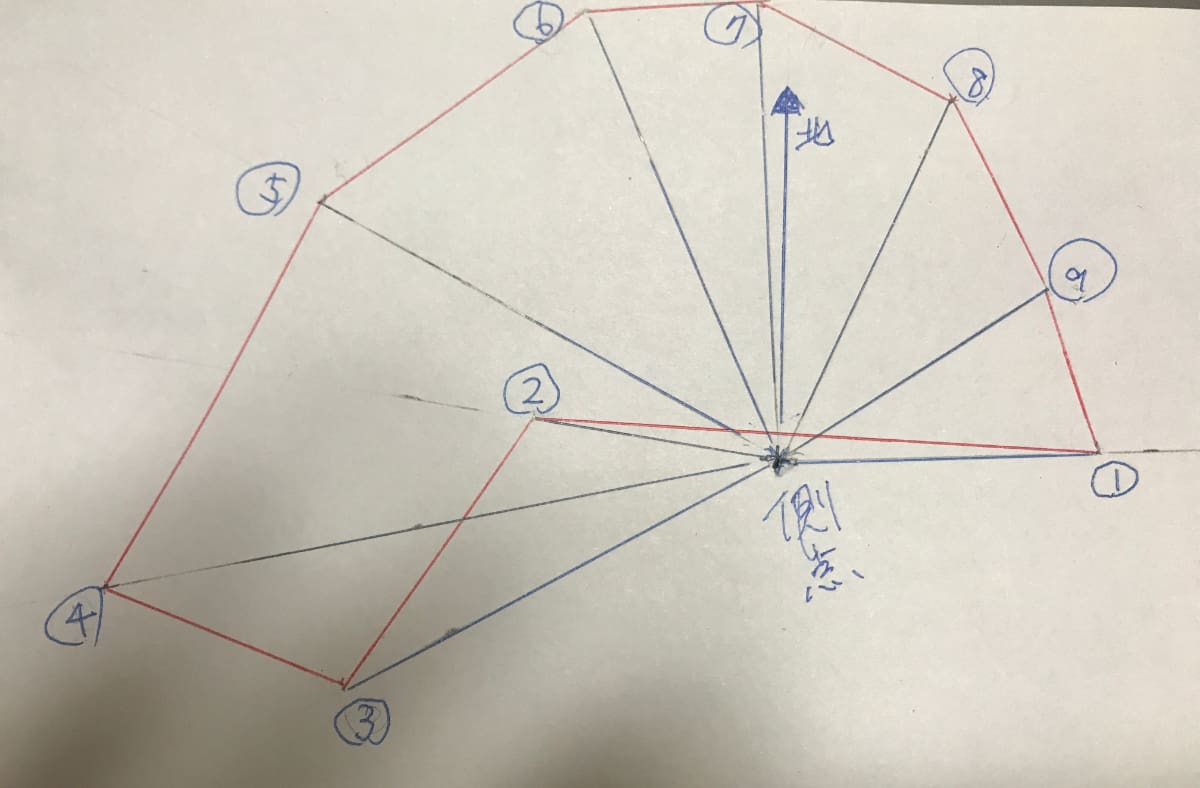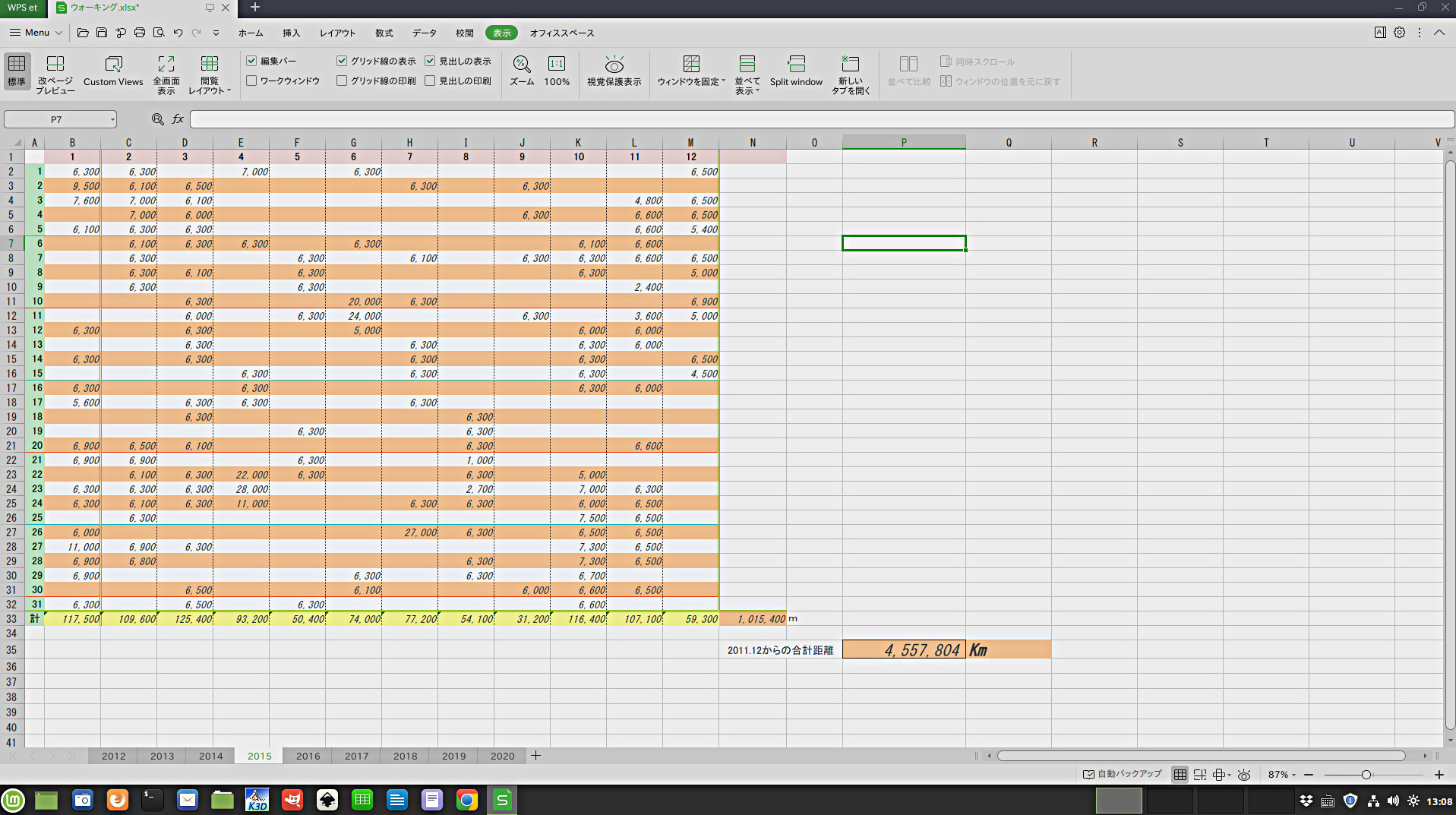今年も出てきた イエヒメアリ
毎年夏になると家の中に出没する小さなアリを今年も見かけるようになりました。殆どのアリは家の中には入ってきませんが、こいつだけは別。自分の目ではよーーく見ないと見えないほどに小さいので、チクッっと噛まれるまでは気がつきません。
体は小さい割に噛まれると結構チクッと来ます。これはアリの持つ蟻酸による痛みのようです。
調べてみたところ、家の中に入ってくるのは「イエヒメアリ」というアリのようで、駆除には結構苦労する種類のようです。
今年こそこいつの撲滅させようと、アリとの戦いが始まりました。
敵を知る!
敵を知り己を知らば百戦危うからず、という昔からの教え通り、まずは敵の情報集めです。
イエヒメアリは体長2~2.5㎜程度の大きさで、全体的に淡い黄色で、腹部薄黒いです。元々アフリカ原産で、暖かい場所を好みます。現在は海を越えて広がり、日本では北海道を除く各地に分布しています。
熱帯が原産であるため、寒さに弱く、冬場などは暖房設備のあるホテルやマンション、ビルなどに生息します。コロニーの中には一般的なクロアリと違い、多数の女王アリがいるため、繁殖力が旺盛です。また、固定した巣をつくらず、1つのコロニーが餌を求めて移動を繰り返すのも特徴のひとつです。壁の亀裂や壁と柱の隙間などの狭い場所の奥をたまり場とするため、イエヒメアリを駆除することは困難といえるでしょう。
床と壁の縁のようなやや薄暗いところから台所や食堂に入り、食品に群がります。イエヒメアリは雑食性のため、あらゆる食べ物が餌となります。
<生活110番より>
熱帯が原産であるため、寒さに弱く、冬場などは暖房設備のあるホテルやマンション、ビルなどに生息します。コロニーの中には一般的なクロアリと違い、多数の女王アリがいるため、繁殖力が旺盛です。また、固定した巣をつくらず、1つのコロニーが餌を求めて移動を繰り返すのも特徴のひとつです。壁の亀裂や壁と柱の隙間などの狭い場所の奥をたまり場とするため、イエヒメアリを駆除することは困難といえるでしょう。
床と壁の縁のようなやや薄暗いところから台所や食堂に入り、食品に群がります。イエヒメアリは雑食性のため、あらゆる食べ物が餌となります。
<生活110番より>
調べた限りではかなり厄介な敵のようで、事は慎重にすすめる必要がありそうです。
イエヒメアリ撲滅作戦開始
家の中には入ってきますが、行列を作るほどの数でもないので、まず最初は何処から入ってきているのか、その入り口を探すことにして、いつも見つかる所に夏の暑さで溶け出した飴を置いてみました。ところが、いつもは少しでも菓子屑などが有ればたちまち集まって来るのに、これだけの御馳走があるのに翌日になってもアリの子1匹いません。 どうした事か? まさか感づかれたか?
でも、あんなに小さいアリの頭がそれほど働くはずもありません。
アリの駆除剤
アリが寄ってくるまでの間に、アリ専用の駆除剤を買ってきました。 |
| 顆粒の駆除剤と液体の駆除剤 |
巣のアリ退治シャワー
一つは液体の「巣のアリ退治シャワー」という薬で、この薬のかかったアリが巣に戻ると、周りのアリにも薬剤が付き、巣ごと撲滅出来るというものでしたが、そんなに上手く行くのか?除虫菊の成分と木酢液が主成分のようです。天然成分を使っているので安全との事ですが、こちらとしては安全より、効果があるのかどうかが一番。アリ撃滅粉タイプ
もう一つは細かな粒状の「アリ撃滅粉タイプ」というもので、直接掛かればアリも死んでしまうようですが、撒いておけば忌避剤としても使えるようです。こちらも安全が売りの駆除剤のようです。さて、問題の餌にアリは来たのか?
3日目になり見てみると、おーーッ、溶けた飴の周りで、アリたちが円形になって舐めています。それに、その数もこれまでには見なかった数で、おまけに行列まで出来ています。
何処から入ってきているのか?
行列を追いかけていくと、柱の隅の小さな隙間から入ってきているようでした。
これだけ小さな体では買ってきた顆粒の薬剤は運べそうもありません。
ここは液体の方だろう、と薬を掛けてみました。
薬が付いたアリが巣に戻れば巣全体に薬剤が周り、これでアリも全滅!
と思ったら何とこのアリ達、薬剤に溺れて逃げ出せず、その場で死んでしまいました。
聞いた話ではアリの群れには三群あり、一つは何匹かの女王アリ、そして巣の中で仕事をするアリ、さらに外に出かけて餌を集めてくる働きアリなのだそうです。
そうなると、死んでしまったのは働きアリで、巣の中のアリ達はまだピンピンしている事になります。
これでは巣全体の撲滅は出来そうにありません。
最終兵器「アリメツ」
この小さなアリを巣から撲滅する為には別の薬が必要なようです。ネットで調べてみると「アリメツ」という薬が絶大な効果を持つらしく、評判はなかなかの高評価でした。
早速 amazon で注文しましたが、薬をセットする容器付きで 839円。
これであの厄介アリが消えてくれれば安いものです。家の中のアリはネット注文した薬が届くまでの一時休戦として、それまでの間は家の外にある、蟻の巣退治を始めました。
アリを見つけると何処かに行列が出来ていないか探し、行列を見つけたらスタート地点まで追いかけて行けば巣は容易に見つかります。植木鉢の下などで2つほど見つけましたが、気味が悪いほどの物凄い数です。
ここに顆粒粉末の薬剤を掛け、行列には液体の方を振りかけておいたら、翌日には消えていました。
死んだアリはいったい何処へ消えた?
不思議なのはあれだけ沢山死んでいたアリの姿が一匹も居なくなってしまうことです。一体、何処に行ってしまったのでしょう?辛くも生き残ったアリたちが何処かへ運んだのでしょうか?とりあえずは目標達成か?卵の事を考えるとまだ暫くは観察が必要と思いますが、まず第一弾は成功したようです。
このまま絶えてしまうとは考え難いのですが、こうした事を繰り返しているうちに家の中から完全に消すことは出来そうに思います。
結局、最終的には家の周りで6個の巣を見つけ、液体と粉の二本立ての処置をして、こちらは完全に消えたようでした。
しかし、あれだけのアリの巣の卵までは駆除できては居ないと思われます。アリの卵の孵化までには2週間ほど掛かるようなので、暫くは要観察となります。
そんなこんなしているうちにamazon へ注文していた「アリメツ」が届きました。
イエヒメアリの完全撃滅を目指す!
ここからはあの家の中に出没する小さなイエヒメアリの完全撲滅を目指して再トライです。先日と同じ所に甘いものをおいてもアリは出てこないので、場所を変えたほうが良さそうです。
アリは何か危険を感じるとフェロモンを出して仲間に伝えるのだと言います。前回薬で往生したアリたちが今際の際に、仲間のアリたちに危険を伝える何かのメッセージを残したのかもしれません。
前回は1階でしたが、2階でも出没するようなので、今回はこちらに置いてみました。セットしてみたところ、即アリが出てきました。行列も出来ていたのでこれを追いかけたら今回も柱の小さな隙間に消えています。その柱も前回と同じ柱でした。
どうやら巣はこの柱の近くにあるようですが確認することは不可能。
イエヒメアリは壁の中や、断熱材の中などにも巣を作るというので、そんなところに大きな巣が出来てしまったら一大事です。
やはり大きな群れにならないうちの対処が大事なことのようです。
この「アリメツ」は効果抜群で、翌日からは家の中ではアリ一匹見ることが無くなりました。
とりあえずは目標達成か?
卵の事を考えるとまだ暫くは観察が必要と思いますが、取りあえずはまず第一弾は成功したようです。このまま絶えてしまうと考え難いのですが、こうして繰り返しているうちに家の中から完全に消すことは出来そうに思います。